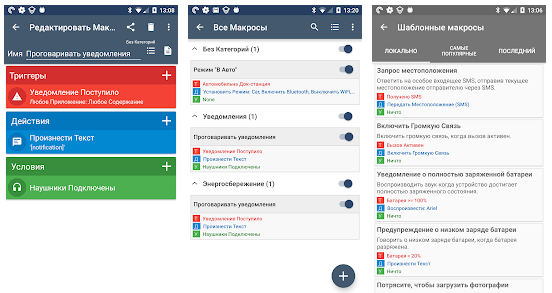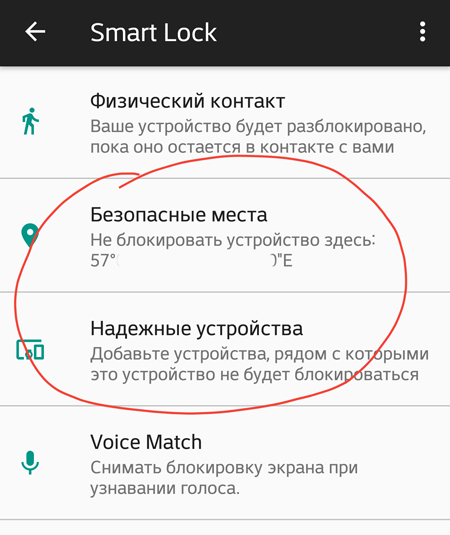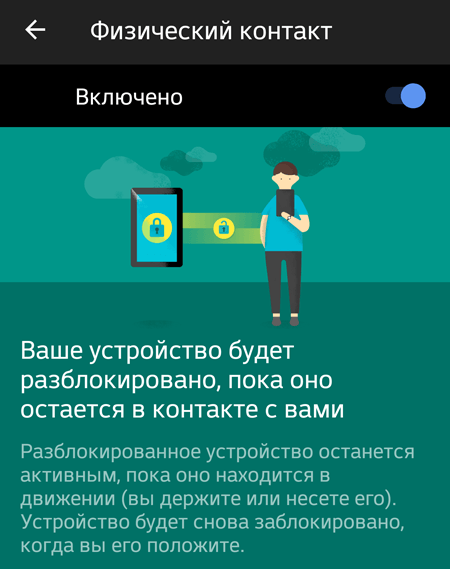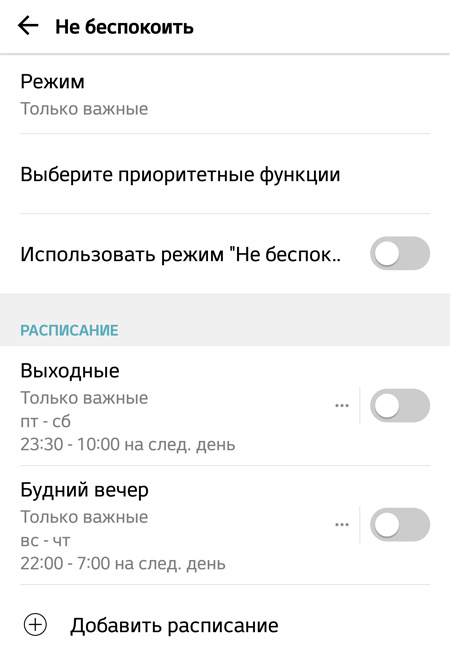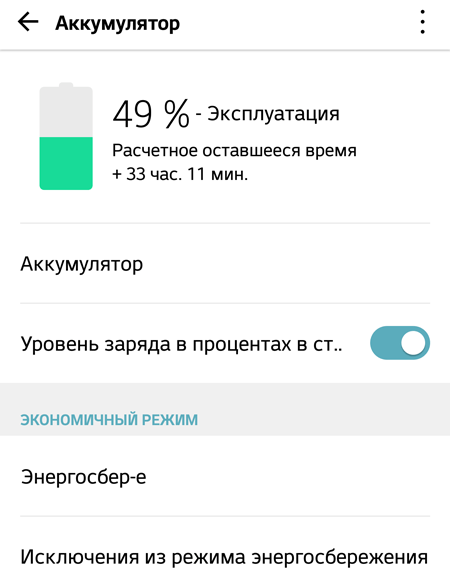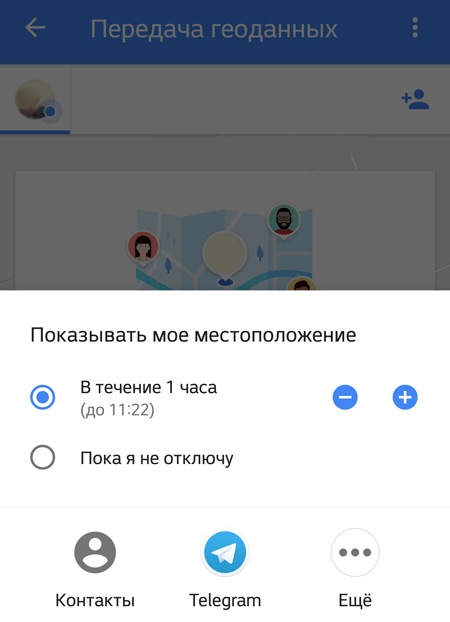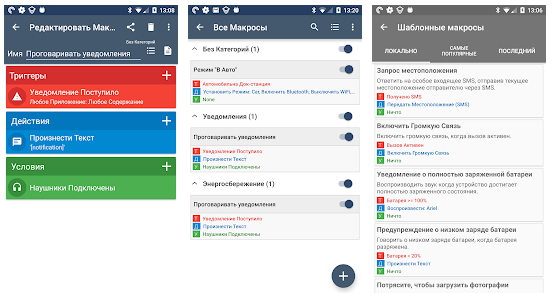- Дополнительные smart-функции для вашего смартфона
- Умная разблокировка стартового экрана
- Запрет активации блокировки
- Включение функции «не беспокоить»
- Экономия заряда батареи
- Автоматическое резервное копирование фотографий
- Информация о месторасположении
- Напоминания в Google Keep
- Создание автоматических макросов
- Приложения для автоматизации смартфона
- Приложение AutomateIt
- Приложение MacroDroid
- Приложение IFTTT
- Приложение GeoAlert
- Приложение Velis Auto Brightness
- Приложение Automatic Call Recorder
- Приложение Motion Detector Pro
- 10 приложений с темами и обоями для кастомизации Android
- Action Launcher
- Energy Bar
- Gboard и SwiftKey
- KWGT и KLWP
- Nova Launcher
- Tapet
- Walli
- Xposed Framework, Substratum и Synergy
- Facer and WatchMaker
Дополнительные smart-функции для вашего смартфона
Android – как каждая операционная система – позволяет автоматизировать однотипные действия. Такой механизм состоит из двух компонентов: триггера и действия. Триггером может быть любое событие, которые смартфон обнаружит с помощью датчиков, таких как GPS, гироскоп, акселерометр, микрофон или камера. Устройство также может отреагировать на начало передачи данных через 3G/4G, Bluetooth и Wi-Fi, получение текстового сообщения или обнаружения NFC метки. События могут также исходить из операционной системы – что важно, например, при изменении состояния устройства (заряд батареи), либо получении информации из запущенного приложения.
Для каждого события можно назначить автоматический ответ. Это может быть изменение состояния экрана, отображения уведомления или запись информации. Объединяя в пары события и действия, можно автоматизировать огромное количество действий, которые, в противном случае, нужно было бы выполнять самостоятельно, внося изменения в систему.
Для создания таких связей необходим инструмент, который позволяет проектировать последовательности событий и действий, в обиходе называемые макросами. Наиболее известным является Tasker . Он поддерживает сотни событий и действий, и вы можете в нем создавать сложные скрипты, использующие циклы, условия или переменные. Она также работает с плагинами и приложениями, для которых является средой выполнения. К сожалению, Tasker платный – 100 руб., и довольно сложен в использовании. Но, его можно заменить бесплатными программами, которые также проще в использовании. Благодаря им, ваш телефон станет умнее.
Умная разблокировка стартового экрана
В настройках телефона выберите пункт Экран блокировки и безопасность → Настройки безопасной блокировки → Smart lock. В панели доступных инструментов Вы можете добавить Безопасные места, в которых ваш телефон будет автоматически разблокирован, или Надежные устройства, например, смарт-часы или устройство Bluetooth.
Также возможна разблокировка индуцированной сетью Wi-Fi, но для этого Вам придётся воспользоваться внешним приложением.
Запрет активации блокировки
Android также позволяет автоматически приостанавливать функцию защиты экрана. В панели Smart lock можно включить Обнаружение контакта с телом, что предотвращает блокировку, когда мы держим устройство в руке и кармане.
Включение функции «не беспокоить»
В настройках Android откройте раздел «Звуки». Если вы не хотите, чтобы смартфон привлекал внимание уведомлениями и звонками во время отдыха, нажмите Не беспокоить, а затем выберите режим.
Ниже вы можете настроить планировщик для активации функций звуковых уведомлений.
Экономия заряда батареи
Система смартфона имеет расширенные функции автоматического энергосбережения. Когда уровень заряда упадёт до 15 процентов, система предложит включить режим экономии. Вы можете настроить его работу в разделе «Общие», в пункте Аккумулятор.
Чтобы дополнительно уменьшить нагрузку на аккумуляторную батарею, вы можете включить настройку яркости экрана для окружающей среды. В настройках нажмите Дисплей, затем активируйте Автоматическую настройку яркости.
Автоматическое резервное копирование фотографий
Чтобы воспользоваться этой автоматической функцией, необходимо установить приложение «Google Фото». После его запуска зайдите в Настройки и Автозагрузка и синхронизация. Свяжите приложение со своей учетной записью Google и активируйте опцию Автозагрузка и синхронизация.
Если вы хотите воспользоваться услугами бесплатного резервного копирования, нажмите Размер передаваемых файлов и выберите Высокое качество. Однако, снимки крупнее 16 Мп и видео с разрешением выше 1080p будут уменьшены. Если не воспользоваться этой опцией, лимит для фотографий составляет 15 ГБ.
Как только Вы окажетесь в зоне действия Wi-Fi, новые фотографии будут загружены в облако. Вы можете просмотреть их и скачать на диск со страницы Google Фото.
В настройках Google Фото Вы можете установить автоматическое удаление из локальной памяти всех файлов, которые были синхронизированы. Далее вы сможете просмотреть удаленные фотографии в программе «Фото Google», но каждый раз они будут загружаться из облака. Изображения не будут видны в галерее смартфона.
Информация о месторасположении
С помощью Google Карт вы можете делиться с выбранными контактами информацией о своем местоположении и автоматически её обновлять через определенное время (по умолчанию час).
Для этого в меню приложения нажмите Передача геоданных, а затем выберите контакты, которые смогут проверять ваше местоположение.
Напоминания в Google Keep
Приложение Google Keep позволяет создавать напоминания, которые автоматически появляются, когда смартфон обнаруживает указанное ранее место. Для этого в Google Keep создайте заметку или список дел. Затем нажмите на значок Пальца, а когда появится всплывающее окно, выберите Место и введите адрес места.
Создание автоматических макросов
Механизм автоматизации Android основан на создании макросов, состоящих из триггера и действия, которые приложение выполняет при обнаружении события.
О работе этих инструментов мы расскажем на примере MacroDroid, который отличается удобным для начинающего пользователя интерфейсом. В то же время имеет очень большие возможности, в частности, позволяет определить различные действия для каждого триггера, а также определить условия, запрещающие автоматическое действие.
Чтобы создать автоматическое действие, после запуска MacroDroid нажмите Добавить макрос. На следующем шаге вы должны выбрать триггер. На выбор есть много событий, выберем Датчики, а затем Встряхивание устройства. Для каждого макроса можно выбрать несколько триггеров. Затем перейдите на вкладку Действия.
Теперь вы можете указать действия, которые должны выполняться автоматически. У вас есть на выбор много разных вариантов, сгруппированных в несколько десятков категорий. Для целей этого урока выбираем действие Запустить приложение из группы Приложения. В списке выберите приложение, которое хотите запустить, когда вы встряхиваете смартфоном.
Перейдите на вкладку, где вы можете уточнить обстоятельства, препятствующие выполнению макроса. Например, из группы Питание выберите Уровень заряда батареи, установите Больше, чем и с помощью ползунка укажите, при каком уровне заряда следует заблокировать макрос, например, 40%. Ограничения не являются обязательными. В конце нажмите кнопку в правом нижнем углу, чтобы сохранить макрос.
Готовые макросы отображаются в панели Список Макросов. Там вы можете включать и выключать отдельные макросы в зависимости от текущих потребностей. Чтобы изменить элемент, удерживайте его пальцем, и из меню, которое появляется, выберите соответствующий пункт. Макрос можно также клонировать и на его основе создать новое автоматическое действие.
Для тестирования приложения вы можете воспользоваться готовыми макросами, полученными от других пользователей приложения. После запуска нажмите на иконку Шаблоны. Там вы можете отфильтровать имеющиеся макросы по популярности или дате добавления. В разделе Локальные вы найдёте примеры действий, встроенных в программу её создателями.
Если Вы не хотите в данный момент использовать макросы, в главном окне приложения отключите функцию с помощью кнопки в правом верхнем углу. В списке макросов вы можете также сгруппировать их по категориям и объединить в группы в зависимости от ситуации. Чтобы добавить элемент в категорию, удерживайте его пальцем, а в меню нажмите Выберите категорию.
Чтобы обеспечить правильную работу приложения в новых версиях Android, в Настройках нажмите Игнорировать оптимизацию батареи, чтобы система не блокировала MacroDroid.
Приложения для автоматизации смартфона
С помощью инструментов для автоматизации Android вы можете выполнять действия, которые дополняют описанные ранее механизмы, встроенные в систему. Благодаря приложениям, таким как AutomateIt или MacroDroid можно управлять фактически всеми функциями смартфона и несколькими приложениями.
Инструмент IFTTT автоматизирует взаимодействие между пользователем и интернет-сервисами. Также обратите внимание на специализированные программы, например, для автоматического ведения журнала событий в непосредственной близости от точки привязки.
Приложение AutomateIt
Приложение, которое позволяет создавать механизмы в телефоне на базе десятков триггеров и действий. Среди них есть как типичные, связанные, например, с состоянием экрана, местом, а также менее очевидные. Они позволяют запускать функцию при обнаружении активности пользователя (например, езда на велосипеде или на машине), регистрации меток NFC, на основе жеста, выполненного smartwatch, и даже изменения погоды.
Макросы позволяют контролировать многие параметры телефона, а также просматривать и отправлять уведомления SMS-ами или через Gmail. К сожалению, чтобы задать автоматическое действие на основе нескольких триггеров, нужно заплатить.
Преимуществом AutomateIt является магазин с макросами, среди которых много бесплатных.
Приложение MacroDroid
Мы его рассматривали детально выше, но скажем ещё раз, что это универсальное и одновременно простое в использовании приложение позволяет запускать макросы с помощью десятков разновидностей триггеров, в том числе показаний датчиков телефона (например, изменение положения), событий на устройстве (например, разряда аккумулятора или состояние соединения).
Все типичные триггеры, связанные с течением времени или местом, также поддерживаются. К каждому триггеру можно подключить почти двадцать типов действий, также соединяя их между собой. Это позволяет одновременно уменьшить яркость экрана и отключить Wi-Fi или включить фонарик после встряски и параллельно погасить экран.
Преимуществом MacroDroid является возможность определения ограничений, то есть обстоятельств, сдерживающих выполнение действия. Это может быть, например, определенное время суток, уровень заряда аккумулятора или активный голосовой вызов. Бесплатная версия приложения позволяет создать пять макросов.
Приложение IFTTT
Его название – аббревиатура от «If This Then That» (если это, тогда то), которые лучше всего описывают действие этого приложения. В IFTTT можно создавать апплеты, которыми можно автоматизировать практически любой вид работы, связанный с загрузкой данных с веб-сайтов.
Триггеров, как и возможный действий – тысячи. Приложение группирует их в категории. Они связаны с функциями Android, приложениями, веб-сайтами, интерактивными устройствами, такими как колонки Алиса, Alexa или Google Home.
Преимуществом для начинающих является большое количество предустановленных апплетов, которые позволяют автоматизировать многие типовые действия, например, публикация информации на Facebook, Twitter или погодных предупреждений.
IFTTT не поддерживает сложных событий, которые имеют много триггеров или действий, что в случае повседневной автоматизации Android является преимуществом, так как упрощает использование приложения.
Приложение GeoAlert
Приложение для автоматической смены профиля звука в телефоне в зависимости от местоположения. После выбора места, в котором должно произойти событие, можно определить радиус, например, 1 км.
Когда ваш смартфон будет находиться в пределах круга, настройки телефона изменятся. Кроме того, в GeoAlert можно установить звуковое предупреждение, когда пользователь пересекает виртуальный забор.
Приложение Velis Auto Brightness
Для создания правил управления яркостью экрана, которые реагируют на изменение освещения точнее, чем оригинальная функция в Android.
При первом запуске приложения нужно определить тип экрана, чувствительность регистратора яркости и поведение при подключении зарядного устройства.
Можно указать также инструменты, которые должны быть исключены из автоматической настройки яркости, например, приложения для просмотра фильмов.
Приложение Automatic Call Recorder
Если вы заботитесь о сохранении содержания телефонных переговоров, вы можете делать запись с помощью приложения Automatic Call Recorder.
Программа автоматически запускается для сохранения разговора в звуковой файл, который можно защитить паролем. В настройках вы можете выбрать вариант, который позволит по окончании разговора выбирать сохранять ли файл в памяти телефона.
В приложении есть фильтры, с помощью которых можно ограничить ведение телефонных разговоров с выбранными контактами. В платной версии вы можете выбрать функцию активации записи после встряски телефона, можно также передавать файлы на диски в интернете.
Приложение Motion Detector Pro
Motion Detector Pro превращает ваш телефон в камеру безопасности. При обнаружении движения приложение делает фотографию с главной камеры, а затем отправляет файл по электронной почте.
Motion Detector Pro имеет широкие возможности конфигурации. Вы можете изменить чувствительность камеры, включить удаленную настройку SMS-ами, а также активировать скрытый режим, в котором наблюдение проводится при пустом экране.
Источник
10 приложений с темами и обоями для кастомизации Android
Android предлагает все больше возможностей для кастомизации интерфейса: если раньше пользователям приходилась получать root-права для того, чтобы просто поменять цвет меню настроек или выбрать тёмный режим для Google Play, то теперь многие производители сами включают такую опцию в систему.
Тем не менее менять внешний вид Android можно и с помощью старых проверенных методов: различных наборов иконок, обоев, сторонних лаунчеров. А можно и вовсе пуститься во все тяжкие с приложениями для создания виджетов. С темой на Android можно сотворить все что угодно и, честно говоря, одной статьи не хватит для того, чтобы рассказать обо всех способах кастомизации. Сегодня мы перечислим лучшие из них.
Action Launcher
Оформление интерфейсов лучше всего начать с Action Launcher. Этот лаунчер уже включает в себя несколько базовых тем. В зависимости от установленного изображения рабочего стола, лаунчер автоматически меняет свой цвет.
В приложении можно найти ярлыки в стиле Android 7.1, панель быстрого запуска и элементы из лаунчера Google Pixel. Кроме того, лаунчер предлагает умное управление размером иконок. Action Launcher позволяет создавать различные темы для Android.
Еще одним лаунчером, предлагающим широкие возможности для настройки оформления системы, является Evie Launcher.
Energy Bar
Energy Bar / Ring – это группа приложений, с помощью которых можно расположить шкалу индикатора заряда батареи у верхнего края экрана. Такая шкала позволит быстро оценить оставшееся время работы гаджета.
Для безрамочных устройств и устройств с «челкой» разработчики предлагают Energy Ring. Приложения работают на всех устройствах с обычными рамками, на большинстве безрамочных устройств и некоторых смартфонах с «челкой».
Gboard и SwiftKey
Gboard и SwiftKey – одни из самых популярных клавиатур для устройств на базе Android, обе отлично подходят для кастомизации интерфейса.
Коллекция SwiftKey предлагает довольно необычные темы для клавиатуры, некоторые из которых специально подобраны к сезону, в то время как тематическое разнообразие GBoard не так велико. Тем не менее оба приложения предлагают настройки клавиатуры под собственные нужды.
Есть и другие клавиатуры с подобным функционалом, однако Gboard и SwiftKey – одни из лучших с точки зрения удобства использования и кастомизации. Кроме того, они бесплатны и не предлагают рекламу. Спасибо Google и Microsoft!
KWGT и KLWP
KWGT – редактор виджетов с широкими возможностями. Приложение поддерживает Google Fit, отображает информацию с большинства датчиков, показывает погоду и даже позволяет настраивать таймеры обратного отсчета. Для более тонкой настройки виджетов имеется поддержка Tasker.
KLWP – это редактор живых обоев, основанный на принципе WYSIWYG, позволяющий редактировать обои своему усмотрению.
KLWP и KWGT имеют много общих особенностей, оба отлично подходят для создания тем на Android. Разработчик также предлагают KLCK Kustom Lock Screen для настройки экрана блокировки.
Nova Launcher
Nova Launcher – наверное, лучший из ныне существующих лаунчеров, отлично подходящий для кастомизации тем на Android. Он предлагает очень большое количество возможностей для настройки интерфейса, позволяя приводить в жизнь любые ваши идеи по внешнему виду темы.
Nova Launcher поддерживает различные наборы иконок, позволяет производить гибкую настройку сетки иконок, менять цвета, создавать прокручиваемую док-панель.
Также в Google Play можно найти темы для этого лаунчера, что добавляет еще больше разнообразия, или можно скачать специальный плагин, который на иконках будет отображать новые уведомления. Платная версия предлагает еще больше дополнительных возможностей.
Еще одним отличным ресурсом для кастомизации интерфейса является Reddit. На Reddit нет тем как таковых, но если зайти на нужную ветку, можно найти множество идей от других пользователей.
Мы рекомендуем начать с AndroidThemes. Там пользователи делятся заставками своего экрана, а также (обычно) оставляют ссылки на приложения, с помощью которых им удалось поменять внешний вид интерфейса. Таким образом, можно найти для себя различные наборы иконок, обои, скачиваемые темы от KWGT и KWLP, и многое другое.
В любом случае вы ничего не теряете, ведь Reddit – бесплатный ресурс, если не считать добровольной месячной подписки, которая избавит вас от рекламы и предоставит доступ к некоторым дополнительным настройкам.
Tapet
Сейчас можно найти множество классных обоев, но Tapet выделяется из общей массы. Это первое приложение, которое автоматически создаёт обои из загруженных в него паттернов. Оно предлагает более 100 узорных стилей, а также возможность полностью менять их цвет. Tapet не скачивает изображения из интернета, а создаёт новые прямо в вашем устройстве.
К Tapet придется немного привыкнуть: по сравнению с другими приложениями, оно не совсем понятно. Но это лишь временный недостаток, который блекнет на фоне того, насколько необычными могут быть созданные изображения.
Платная версия Tapet открывает еще больше возможностей в создании стилей.
UCCW – одно из самых популярных приложений для кастомизации виджетов. Оно позволяет редактировать виджеты в режиме WYSIWYG, это позволяет следить за изменениями уже в процессе редактирования.
При этом спектр отображаемой информации просто огромен, погод, календарь, заряд аккумулятора, пропущенные звонки и т.д. Есть поддержка Tasker.
Темы для UCCW можно скачать как в Google Play, так и в самом приложении от других пользователей. Минусы UCCW – могут возникнуть некоторые неполадки в работе, да и к функционалу придется привыкать.
Walli
Walli – не обычное приложение с обоями. Подобно Etsy, оно предлагает внушительную коллекцию авторских обоев, эксклюзивно созданных художниками для вас. Из других плюсов – легкая навигация по коллекции и возможность добавлять понравившиеся изображения в очередь для автоматического изменения фона. Для выбора обоев мы также рекомендуем Google Wallpapers, Abstruct и WallPix.
Xposed Framework, Substratum и Synergy
Пользователям, осмелившимся нарушить условия гарантийного обслуживания и получить root-права на Android, открываются широкие возможности: например, можно воспользоваться Xposed Framework, Substratum и Synergy, чтобы добавить различные пользовательские фишки в интерфейс, а можно установить кастомную прошивку.
Пожалуй, это веские основания для того, чтобы стать суперпользователем, ведь это дает возможность получить полный контроль над системой. Здесь мы приводим ссылку только на Substratum, но в интернете можно найти невероятное множество приложений для устройств с root-правами.
Facer and WatchMaker
Wear OS предлагает широкие возможности для кастомизации интерфейса. Наверное, самым многофункциональным приложением для этого является Facer and WatchMaker.
Оно позволяет создавать собственные варианты циферблатов для умных часов на базе Android Wear, а также насладиться творениями других пользователей. А загрузив свой вариант циферблата, вы сможете пополнить ряды создателей.
Источник